Come trasmettere i tuoi giochi Xbox One su Twitch o Mixer

Xbox One può trasmettere il tuo gameplay sul servizio Mixer di Microsoft, ma ti consente anche di trasmettere su Twitch. Lo streaming Twitch richiede solo alcune impostazioni rapide la prima volta che lo fai.
Come trasmettere su Twitch
Twitch è il servizio più popolare per lo streaming di giochi e offre la più ampia comunità di spettatori, quindi probabilmente vorrai in streaming su Twitch se stai cercando di creare un grande pubblico. Mentre Xbox One non può trasmettere in streaming a Twitch, puoi abilitare lo streaming di Twitch semplicemente installando l'app gratuita di Twitch dallo Store. Dopo aver eseguito la procedura di configurazione una volta, la trasmissione su Twitch è semplice e veloce.
Per ottenere l'app, vai a Store> Cerca dalla schermata principale di Xbox One. Cerca "Twitch" e installa l'app gratuita Twitch.
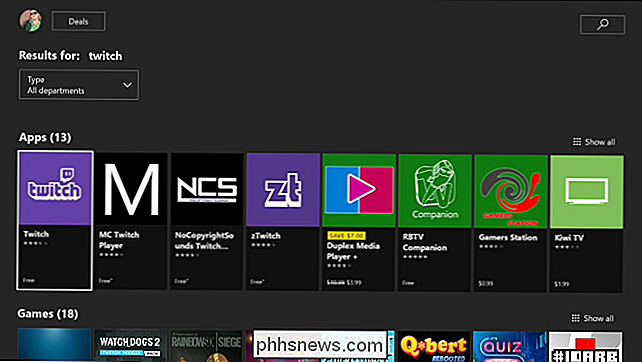
Per configurarlo, avvia l'app Twitch su Xbox One, quindi seleziona l'opzione "Accedi". Vedrai un codice di sei cifre. Sul tuo PC o telefono cellulare, vai alla pagina web twitch.tv/activate, accedi con il tuo account Twitch e inserisci il codice. Questo collega il tuo account Twitch al tuo gamertag Xbox.
Se non hai ancora creato un account Twitch, puoi farlo dal sito Web di Twitch.
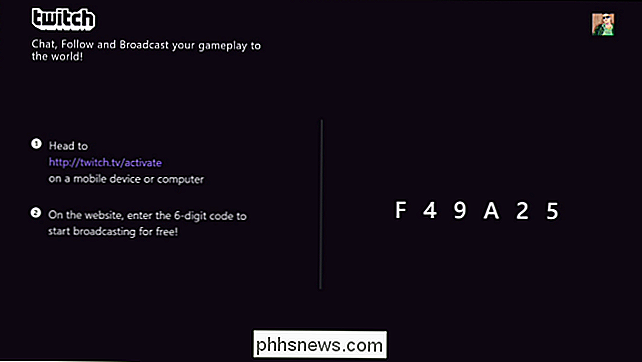
Dopo aver collegato i tuoi account, avvia il gioco che vuoi trasmettere, e quindi riapri l'app Twitch. Puoi farlo facilmente premendo il pulsante Xbox sul controller, quindi selezionando l'app Twitch che dovrebbe apparire come opzione da quando l'hai aperta di recente.
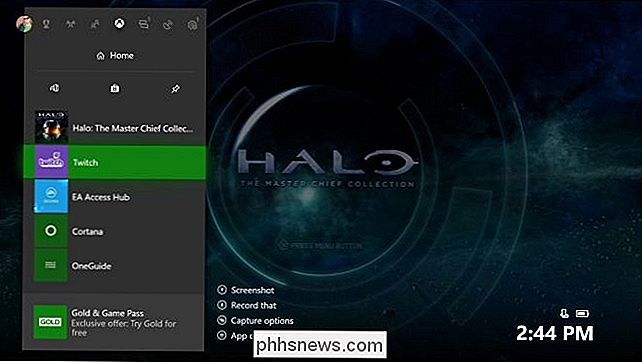
L'app Twitch verrà visualizzata come app della sidebar sul lato destro del tuo schermo. Seleziona "Trasmetti" per iniziare a trasmettere la partita in corso. Se selezioni Broadcast prima di avviare un gioco, l'app Twitch ti informa che devi avviare prima un gioco supportato.
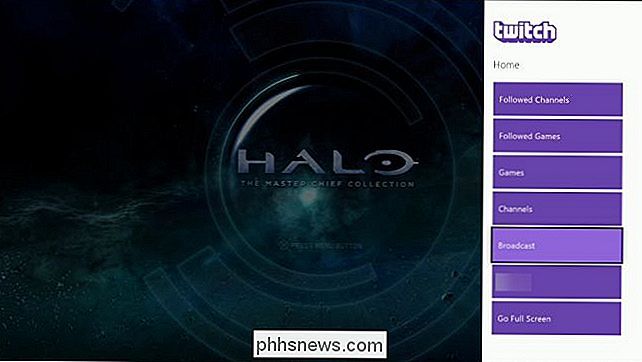
La prima volta che inizi a trasmettere, l'app Twitch ti porta attraverso un processo di installazione rapido in cui puoi scegliere le cose come se vuoi usare Kinect come microfono e webcam (se ne hai una connessa). Se non hai nulla da configurare qui, le opzioni saranno vuote.
Passa attraverso le schermate di configurazione e alla fine ti verrà richiesto di inserire un titolo per la tua trasmissione. Gli spettatori vedranno questo titolo sul sito Web di Twitch. Inserisci il titolo, quindi fai clic sul pulsante "Avvia trasmissione".
Puoi anche fare clic sul pulsante "Impostazioni" qui per modificare opzioni come il volume del microfono e la qualità del bitrate di streaming della trasmissione. Il riquadro Impostazioni mostra anche l'URL del tuo canale Twitch, che assume la forma//twitch.tv/username, doveusernameè il tuo nome utente Twitch. Se la trasmissione non è omogenea, potrebbe essere necessario tornare a queste impostazioni e abbassare il bitrate.
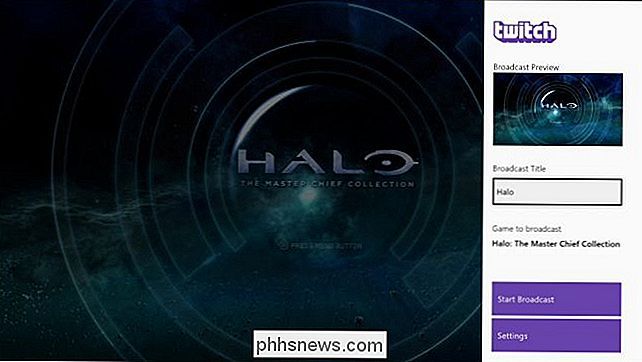
La trasmissione inizia e ne vedrai un'indicazione nel riquadro Twitch. Tocca due volte il pulsante Xbox sul controller per tornare al gioco.
Visualizzerai una notifica di trasmissione su schermo mentre stai trasmettendo, mostrandoti per quanto tempo hai trasmesso, quanti spettatori hai su Twitch e se microfono e webcam sono inclusi nella trasmissione.

Per interrompere la trasmissione, premi il pulsante Xbox, seleziona l'app "Twitch" per aprirla, quindi fai clic sul pulsante "Interrompi trasmissione".
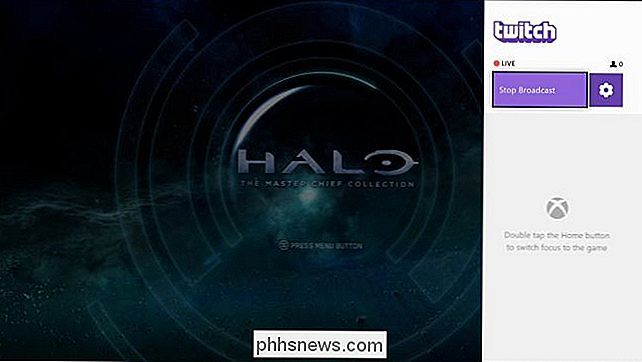
Come trasmettere su Mixer
CORRELATO: Come riprodurre in streaming il tuo PC Gameplay con Mixer di Windows 10
Il Mixer di Microsoft non è così conosciuto o utilizzato, ma il supporto per questo è integrato in Xbox One. È facile iniziare a trasmettere su Mixer senza installare un'altra app o creare un account. Se vuoi solo trasmettere la tua sessione di gioco con pochi amici, Mixer è molto conveniente. Puoi anche utilizzare Mixer per trasmettere il gameplay del PC da Windows 10.
Per utilizzare Mixer, avvia un gioco, quindi premi il pulsante Xbox sul controller per aprire la guida. Seleziona la scheda "Broadcast & Capture" nella guida, quindi seleziona "Broadcast" per iniziare.
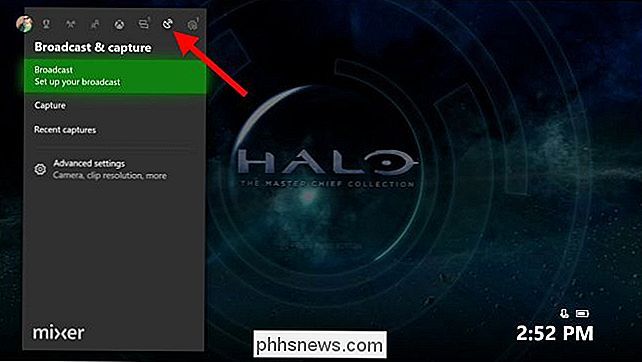
Vedrai le informazioni sulla trasmissione e puoi modificare le impostazioni come il titolo del tuo stream, se viene mostrata la chat sullo schermo e la posizione della sovrapposizione sullo schermo. Se hai un Kinect, una webcam o un microfono collegato a Xbox One, puoi anche scegliere se includerli sullo schermo.
Come indica questo schermo, i tuoi amici possono visualizzare il tuo flusso online all'indirizzo//mixer.com/your_xbox_gamertag, doveyour_xbox_gamertagè il tuo gamertag.
Per avviare la trasmissione, fai clic sul Pulsante "Avvia trasmissione". La tua Xbox One inizia immediatamente lo streaming su Mixer usando il tuo gamertag Xbox Live.
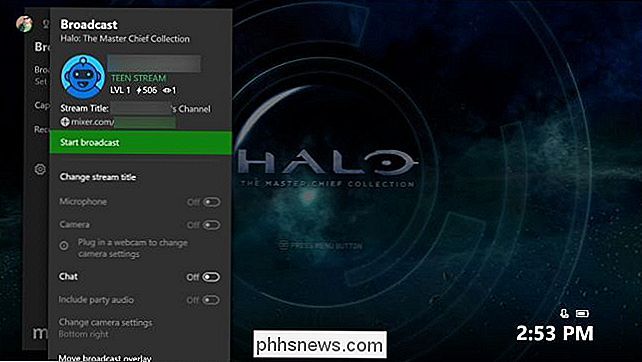
Un overlay su schermo sembra indicare lo stato della trasmissione, proprio come quando usi Twitch.
Per interrompere la trasmissione, premi il pulsante Xbox, vai al Scheda "Broadcast & Capture", quindi seleziona Trasmetti> Interrompi trasmissione.
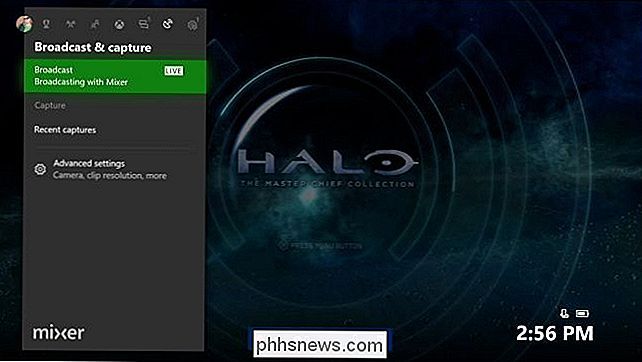
CORRELATO: I migliori modi per trasmettere i tuoi giochi su Twitch, YouTube e altrove
Xbox One non offre un modo per trasmesso su YouTube Live direttamente dalla console, il modo in cui puoi su PlayStation 4. Tuttavia, puoi sempre trasmettere i giochi Xbox One sul PC Windows 10 e quindi utilizzare gli strumenti di trasmissione PC se devi trasmettere a un servizio non supportato come YouTube vivere.

Come rendere il cursore del mouse più grande o più piccolo sul Mac
Il cursore macOS non è minuscolo, ma alcune persone hanno difficoltà a vederlo. Se sei uno di loro, potresti voler renderlo più grande e non è difficile farlo. Vai alle Preferenze di Sistema, che puoi trovare facendo clic sul logo Apple in alto a destra, quindi facendo clic su "Sistema Preferenze. "Vogliamo aprire il pannello Accessibilità.

Come bloccare o gestire le notifiche in Google Chrome
Le webapp hanno fatto molta strada. Grazie a funzioni come le notifiche, possono persino sostituire le app desktop tradizionali per molte persone. Ma se preferisci non essere bombardato da notifiche, ecco come gestire le notifiche di Chrome (e bloccarle da determinate app). CORRELATO: Come abilitare Google "Material Design" in Chrome Prima di saltare, tutte queste impostazioni devono essere identiche in Chrome sui PC e sui Chromebook.



